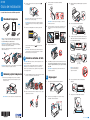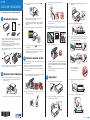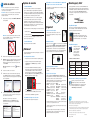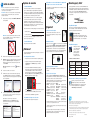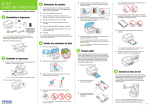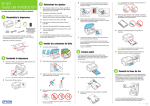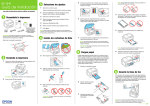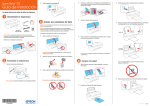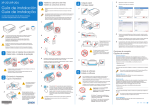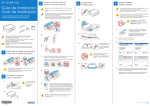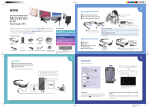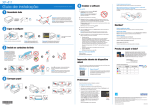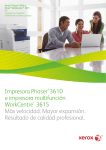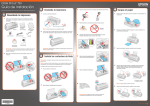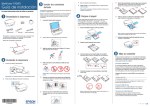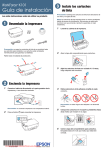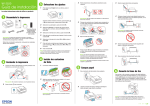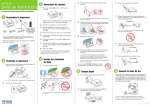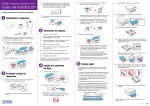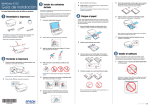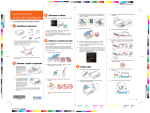Download Installation Guide - XP-401
Transcript
XP-401 2 Levante el panel de control, luego pulse el botón 3 Retire solamente la cinta adhesiva amarilla de cada cartucho. de encendido. Guía de instalación 3Extraiga la bandeja de salida del papel, luego levante el parador. Lea estas instrucciones antes de utilizar su producto. 1 Desembale la impresora ota: Si desea bajar el panel de control, apriete la barra de N liberación que se encuentra por debajo. Precaución: No baje el panel de control sin primero apretar la barra de liberación que se encuentra por debajo o podría dañar el producto. 3 Para seleccionar Español como su idioma, pulse OK. 4 recaución: No retire ninguna otra etiqueta o se derramará P la tinta de los cartuchos. 4Deslice la guía lateral hacia la izquierda. oloque los cartuchos en el soporte que corresponde a su color, C luego empuje los cartuchos hacia abajo hasta que encajen en su lugar. 5Coloque el papel contra la guía lateral derecha y por detrás de la lengüeta en la guía lateral izquierda, con la cara imprimible hacia arriba. Nota: Los cartuchos incluidos deben utilizarse para la configuración del equipo y no para la reventa. Para obtener más información, visite la página www.latin.epson.com/infocartucho. Precaución: No saque los cartuchos de tinta de su envoltorio hasta que esté listo para instalarlos. Los cartuchos están embalados herméticamente para garantizar su fiabilidad. Retire todo el material de protección, incluyendo los materiales dentro de la impresora. i desea cambiar el idioma, pulse S luego pulse OK. ota: Puede cambiar el idioma después utilizando el panel de N control del producto. Para obtener más información, consulte el Manual del usuario en formato electrónico. o para seleccionarlo, 5 Baje la unidad del escáner. Carta o A4 3 Instale los cartuchos de tinta Precaución: Mantenga los cartuchos de tinta fuera del alcance de los niños y no ingiera la tinta. Precaución: En algunos países, el cable de alimentación está embalado en el interior de la impresora. Asegúrese de retirarlo. Nota: Los cartuchos de tinta incluidos tienen un menor rendimiento debido al proceso de inicialización. Este proceso se realiza sólo la primera vez que enciende el producto y garantiza un mejor rendimiento. No cargue papel todavía. 2 Encienda y ajuste la impresora 6 Pulse OK para cargar el sistema de suministro de tinta. La carga tomará aproximadamente 4 minutos. Cuando vea un mensaje en la pantalla indicando que la carga ha terminado, pulse OK. recaución: No apague la impresora mientras la tinta se esté P cargando o gastará tinta. 4 × 6 pulg. (102 × 152 mm) Nota: No cargue el papel en posición horizontal; siempre cárguelo verticalmente. 1 Levante la unidad del escáner y espere hasta que se termine de mover el soporte para cartuchos de tinta. 1 Levante el soporte del papel, luego conecte el cable de alimentación a la parte posterior de la impresora y a una toma de corriente. 4 Cargue papel 1Gire el protector del alimentador hacia adelante. 6 eslice la guía lateral contra el borde izquierdo D del papel. 7 Gire el protector del alimentador hacia atrás. 2 Agite los cartuchos de tinta con cuidado 4 o 5 veces, luego sáquelos de su envoltorio. Precaución: No conecte la impresora a la computadora todavía. 2Levante el soporte del papel, si es necesario. Luego, extiéndalo e inclínelo hacia atrás. XP-401 2 Levante el panel de control, luego pulse el botón 3 Retire solamente la cinta adhesiva amarilla de cada cartucho. de encendido. Guía de instalación 3Extraiga la bandeja de salida del papel, luego levante el parador. Lea estas instrucciones antes de utilizar su producto. 1 Desembale la impresora ota: Si desea bajar el panel de control, apriete la barra de N liberación que se encuentra por debajo. Precaución: No baje el panel de control sin primero apretar la barra de liberación que se encuentra por debajo o podría dañar el producto. 3 Para seleccionar Español como su idioma, pulse OK. 4 recaución: No retire ninguna otra etiqueta o se derramará P la tinta de los cartuchos. 4Deslice la guía lateral hacia la izquierda. oloque los cartuchos en el soporte que corresponde a su color, C luego empuje los cartuchos hacia abajo hasta que encajen en su lugar. 5Coloque el papel contra la guía lateral derecha y por detrás de la lengüeta en la guía lateral izquierda, con la cara imprimible hacia arriba. Nota: Los cartuchos incluidos deben utilizarse para la configuración del equipo y no para la reventa. Para obtener más información, visite la página www.latin.epson.com/infocartucho. Precaución: No saque los cartuchos de tinta de su envoltorio hasta que esté listo para instalarlos. Los cartuchos están embalados herméticamente para garantizar su fiabilidad. Retire todo el material de protección, incluyendo los materiales dentro de la impresora. i desea cambiar el idioma, pulse S luego pulse OK. ota: Puede cambiar el idioma después utilizando el panel de N control del producto. Para obtener más información, consulte el Manual del usuario en formato electrónico. o para seleccionarlo, 5 Baje la unidad del escáner. Carta o A4 3 Instale los cartuchos de tinta Precaución: Mantenga los cartuchos de tinta fuera del alcance de los niños y no ingiera la tinta. Precaución: En algunos países, el cable de alimentación está embalado en el interior de la impresora. Asegúrese de retirarlo. Nota: Los cartuchos de tinta incluidos tienen un menor rendimiento debido al proceso de inicialización. Este proceso se realiza sólo la primera vez que enciende el producto y garantiza un mejor rendimiento. No cargue papel todavía. 2 Encienda y ajuste la impresora 6 Pulse OK para cargar el sistema de suministro de tinta. La carga tomará aproximadamente 4 minutos. Cuando vea un mensaje en la pantalla indicando que la carga ha terminado, pulse OK. recaución: No apague la impresora mientras la tinta se esté P cargando o gastará tinta. 4 × 6 pulg. (102 × 152 mm) Nota: No cargue el papel en posición horizontal; siempre cárguelo verticalmente. 1 Levante la unidad del escáner y espere hasta que se termine de mover el soporte para cartuchos de tinta. 1 Levante el soporte del papel, luego conecte el cable de alimentación a la parte posterior de la impresora y a una toma de corriente. 4 Cargue papel 1Gire el protector del alimentador hacia adelante. 6 eslice la guía lateral contra el borde izquierdo D del papel. 7 Gire el protector del alimentador hacia atrás. 2 Agite los cartuchos de tinta con cuidado 4 o 5 veces, luego sáquelos de su envoltorio. Precaución: No conecte la impresora a la computadora todavía. 2Levante el soporte del papel, si es necesario. Luego, extiéndalo e inclínelo hacia atrás. Opciones de conexión 5 Instale el software Nota: Si su computadora no tiene un lector de CD/DVD, puede descargar el software de la página Web de Epson. Consulte la sección “Soporte técnico de Epson”. Precaución: Cierre todos los otros programas, incluyendo cualquier protector de pantalla o software antivirus, antes de comenzar la instalación del software. 1 Asegúrese de que la impresora NO ESTÉ CONECTADA a la computadora. Conexión inalámbrica Es necesario instalar el software en cada computadora que va a utilizar la impresora para imprimir. Para la primera instalación, se recomienda usar un cable USB para simplificar la configuración inalámbrica. Después de que la impresora esté conectada a la red, se le indicará que retire el cable. Si está utilizando Mac OS X 10.6 o 10.7, tendrá que utilizar los botones de la impresora para seleccionar los ajustes inalámbricos. Siga las instrucciones que aparecen en la pantalla de su computadora durante la instalación del software; las instrucciones le explicarán cómo conectar la impresora de forma inalámbrica con el panel de control. Asegúrese de anotar el nombre (SSID) y la contraseña de su red: • Contraseña de la red indows : Si aparece la pantalla Nuevo hardware encontrado, W haga clic en Cancelar y desconecte el cable USB. No puede instalar el software de esta manera. ® Si no tiene esta información, póngase en contacto con la persona que configuró su red. Asegúrese de tener un cable USB listo. Haga clic en el icono situado en el escritorio de la computadora (o en la carpeta del disco duro Aplicaciones/EPSON Software/ Manual en Mac OS X) para acceder al Manual del usuario en formato electrónico. Si no tiene un icono para el Manual del usuario, puede instalarlo desde el CD o visite la página Web de Epson (consulte la sección “Soporte técnico de Epson”). 2 Introduzca el CD del producto en el lector de CD/DVD. La configuración de red falló. 3 Windows: Si aparece la ventana Reproducción automática, • Asegúrese de seleccionar el nombre de red (SSID) correcto. ac OS X: Haga doble clic en el icono M necesario. EPSON, si es 4 Seleccione su idioma, si es necesario. 5En Windows, acepte el acuerdo de licencia, luego haga clic en Instalar. En Mac OS X, haga clic en Continuar. Después, siga las instrucciones que aparecen en la pantalla de su computadora. ulse , , P o de la impresora para resaltar un carácter o un botón de función. Pulse OK para seleccionarlo. revise la sección “Opciones de conexión” en este póster para obtener más información. Cuando termine, resalte Hecho y pulse OK. lija el tipo de conexión. Luego, haga clic en E Siguiente (Windows) o en Continuar (Mac OS X) y siga las instrucciones que aparecen en la pantalla de su computadora. Pulse cualquier botón para activar el producto. 6 Cuando vea la pantalla Seleccione el tipo de conexión, La pantalla de la impresora está oscura. Papel EPSON original Epson ofrece una amplia variedad de papeles para todas sus necesidades; consulte el Manual del usuario en formato electrónico para obtener más información. Photo Paper Glossy apel brillante de secado instantáneo para P fotos y proyectos impresionantes. Disponible en diferentes tamaños, con o sin márgenes. Tinta EPSON originales B usque los números que se indican abajo para encontrar los cartuchos de tinta para su producto. ¡Es tan fácil como recordar su número! Color Capacidad normal Alta capacidad Ayuda en pantalla del software Negro 196 197 Haga clic en el botón Ayuda o ? cuando esté utilizando el software. Cian 196 -- Magenta 196 -- Amarillo 196 -- Soporte técnico de Epson Visite la página Web global.latin.epson.com/Soporte para descargar drivers, ver manuales, obtener respuestas a preguntas frecuentes o enviar un correo electrónico a Epson. También puede hablar con un especialista de soporte técnico al marcar uno de los siguientes números de teléfono: Botones de función Utilice papel EPSON con cartuchos de tinta DURABrite® Ultra Ink para obtener resultados profesionales. Puede adquirirlos de un distribuidor de productos EPSON autorizado. Para encontrar el más cercano, visite la página global.latin.epson.com o comuníquese con Epson tal como se describe en la sección “¿Preguntas?”. Cartuchos de tinta de la XP-401 • S i aparece un mensaje de alerta de firewall, haga clic en Desbloquear o en Permitir para que continúe la configuración. •Si su red tiene habilitada una utilidad de seguridad, asegúrese de ingresar la contraseña de red (clave WEP o contraseña WPA) correctamente. Utilice los botones de función para seleccionar letras mayúsculas (AB12), minúsculas (ab12), símbolos (!#%@ [Símbolo]) o espacios (Espacio), y para borrar caracteres ( ). ¿Necesita papel y tinta? Contiene instrucciones básicas sobre cómo hacer fotocopias, imprimir, escanear y resolver problemas. Manual del usuario Si experimenta problemas durante la configuración, consulte la siguiente información: ¿Preguntas? Conexión USB directa ¿Problemas? haga clic en Ejecutar Setup.exe. Cuando aparezca la pantalla Control de cuentas de usuario, haga clic en Sí o en Continuar. Compruebe que el cable USB esté bien conectado tal como se muestra a continuación: Guía de referencia rápida • Nombre de la red Mi producto no es detectado durante la configuración después de conectarlo con un cable USB. Argentina (54 11) 5167-0300 México Bolivia* 800-100-116 México, D.F. (52 55) 1323-2052 Chile (56 2) 484-3400 Resto del país 01-800-087-1080 Colombia (57 1) 523-5000 Nicaragua* 00-1-800-226-0368 Costa Rica 800-377-6627 Panamá* 00-800-052-1376 Ecuador* 1-800-000-044 Perú El Salvador*800-6570 Lima (51 1) 418-0210 Guatemala*1-800-835-0358 Resto del país 0800-10126 Honduras** 800-0122 República Código NIP: 8320 Dominicana* 1-888-760-0068 Uruguay 00040-5210067 Venezuela (58 212) 240-1111 *Para llamar desde teléfonos móviles a estos números gratuitos, póngase en contacto con su operador telefónico local. **Marque los primeros 7 dígitos, espere el mensaje de respuesta y luego ingrese el código NIP. Si su país no figura en la lista, comuníquese con la oficina de ventas de Epson más cercana. Puede incurrir en costos de llamada interurbana o de larga distancia. EPSON Connect™, AirPrint y Google Cloud Print™ Imprima y comparta sus archivos desde cualquier lugar. Utilice su teléfono inteligente o tableta para imprimir fotos o documentos de inmediato. Aprenda más en la página Web www.latin.epson.com/connect. EPSON y DURABrite son marcas registradas, EPSON Connect es una marca comercial y EPSON Exceed Your Vision es un logotipo registrado de Seiko Epson Corporation. Designed for Excellence es una marca comercial de Epson America, Inc. AirPrint es una marca comercial de Apple Inc. Aviso general: El resto de productos que se mencionan en esta publicación aparecen únicamente con fines de identificación y pueden ser marcas comerciales de sus respectivos propietarios. Epson renuncia a cualquier derecho sobre dichas marcas. La información contenida en la presente está sujeta a cambios sin previo aviso. © 2012 Epson America, Inc. 5/12 Impreso en XXXXXX CPD-36485 Opciones de conexión 5 Instale el software Nota: Si su computadora no tiene un lector de CD/DVD, puede descargar el software de la página Web de Epson. Consulte la sección “Soporte técnico de Epson”. Precaución: Cierre todos los otros programas, incluyendo cualquier protector de pantalla o software antivirus, antes de comenzar la instalación del software. 1 Asegúrese de que la impresora NO ESTÉ CONECTADA a la computadora. Conexión inalámbrica Es necesario instalar el software en cada computadora que va a utilizar la impresora para imprimir. Para la primera instalación, se recomienda usar un cable USB para simplificar la configuración inalámbrica. Después de que la impresora esté conectada a la red, se le indicará que retire el cable. Si está utilizando Mac OS X 10.6 o 10.7, tendrá que utilizar los botones de la impresora para seleccionar los ajustes inalámbricos. Siga las instrucciones que aparecen en la pantalla de su computadora durante la instalación del software; las instrucciones le explicarán cómo conectar la impresora de forma inalámbrica con el panel de control. Asegúrese de anotar el nombre (SSID) y la contraseña de su red: • Contraseña de la red indows : Si aparece la pantalla Nuevo hardware encontrado, W haga clic en Cancelar y desconecte el cable USB. No puede instalar el software de esta manera. ® Si no tiene esta información, póngase en contacto con la persona que configuró su red. Asegúrese de tener un cable USB listo. Haga clic en el icono situado en el escritorio de la computadora (o en la carpeta del disco duro Aplicaciones/EPSON Software/ Manual en Mac OS X) para acceder al Manual del usuario en formato electrónico. Si no tiene un icono para el Manual del usuario, puede instalarlo desde el CD o visite la página Web de Epson (consulte la sección “Soporte técnico de Epson”). 2 Introduzca el CD del producto en el lector de CD/DVD. La configuración de red falló. 3 Windows: Si aparece la ventana Reproducción automática, • Asegúrese de seleccionar el nombre de red (SSID) correcto. ac OS X: Haga doble clic en el icono M necesario. EPSON, si es 4 Seleccione su idioma, si es necesario. 5En Windows, acepte el acuerdo de licencia, luego haga clic en Instalar. En Mac OS X, haga clic en Continuar. Después, siga las instrucciones que aparecen en la pantalla de su computadora. ulse , , P o de la impresora para resaltar un carácter o un botón de función. Pulse OK para seleccionarlo. revise la sección “Opciones de conexión” en este póster para obtener más información. Cuando termine, resalte Hecho y pulse OK. lija el tipo de conexión. Luego, haga clic en E Siguiente (Windows) o en Continuar (Mac OS X) y siga las instrucciones que aparecen en la pantalla de su computadora. Pulse cualquier botón para activar el producto. 6 Cuando vea la pantalla Seleccione el tipo de conexión, La pantalla de la impresora está oscura. Papel EPSON original Epson ofrece una amplia variedad de papeles para todas sus necesidades; consulte el Manual del usuario en formato electrónico para obtener más información. Photo Paper Glossy apel brillante de secado instantáneo para P fotos y proyectos impresionantes. Disponible en diferentes tamaños, con o sin márgenes. Tinta EPSON originales B usque los números que se indican abajo para encontrar los cartuchos de tinta para su producto. ¡Es tan fácil como recordar su número! Color Capacidad normal Alta capacidad Ayuda en pantalla del software Negro 196 197 Haga clic en el botón Ayuda o ? cuando esté utilizando el software. Cian 196 -- Magenta 196 -- Amarillo 196 -- Soporte técnico de Epson Visite la página Web global.latin.epson.com/Soporte para descargar drivers, ver manuales, obtener respuestas a preguntas frecuentes o enviar un correo electrónico a Epson. También puede hablar con un especialista de soporte técnico al marcar uno de los siguientes números de teléfono: Botones de función Utilice papel EPSON con cartuchos de tinta DURABrite® Ultra Ink para obtener resultados profesionales. Puede adquirirlos de un distribuidor de productos EPSON autorizado. Para encontrar el más cercano, visite la página global.latin.epson.com o comuníquese con Epson tal como se describe en la sección “¿Preguntas?”. Cartuchos de tinta de la XP-401 • S i aparece un mensaje de alerta de firewall, haga clic en Desbloquear o en Permitir para que continúe la configuración. •Si su red tiene habilitada una utilidad de seguridad, asegúrese de ingresar la contraseña de red (clave WEP o contraseña WPA) correctamente. Utilice los botones de función para seleccionar letras mayúsculas (AB12), minúsculas (ab12), símbolos (!#%@ [Símbolo]) o espacios (Espacio), y para borrar caracteres ( ). ¿Necesita papel y tinta? Contiene instrucciones básicas sobre cómo hacer fotocopias, imprimir, escanear y resolver problemas. Manual del usuario Si experimenta problemas durante la configuración, consulte la siguiente información: ¿Preguntas? Conexión USB directa ¿Problemas? haga clic en Ejecutar Setup.exe. Cuando aparezca la pantalla Control de cuentas de usuario, haga clic en Sí o en Continuar. Compruebe que el cable USB esté bien conectado tal como se muestra a continuación: Guía de referencia rápida • Nombre de la red Mi producto no es detectado durante la configuración después de conectarlo con un cable USB. Argentina (54 11) 5167-0300 México Bolivia* 800-100-116 México, D.F. (52 55) 1323-2052 Chile (56 2) 484-3400 Resto del país 01-800-087-1080 Colombia (57 1) 523-5000 Nicaragua* 00-1-800-226-0368 Costa Rica 800-377-6627 Panamá* 00-800-052-1376 Ecuador* 1-800-000-044 Perú El Salvador*800-6570 Lima (51 1) 418-0210 Guatemala*1-800-835-0358 Resto del país 0800-10126 Honduras** 800-0122 República Código NIP: 8320 Dominicana* 1-888-760-0068 Uruguay 00040-5210067 Venezuela (58 212) 240-1111 *Para llamar desde teléfonos móviles a estos números gratuitos, póngase en contacto con su operador telefónico local. **Marque los primeros 7 dígitos, espere el mensaje de respuesta y luego ingrese el código NIP. Si su país no figura en la lista, comuníquese con la oficina de ventas de Epson más cercana. Puede incurrir en costos de llamada interurbana o de larga distancia. EPSON Connect™, AirPrint y Google Cloud Print™ Imprima y comparta sus archivos desde cualquier lugar. Utilice su teléfono inteligente o tableta para imprimir fotos o documentos de inmediato. Aprenda más en la página Web www.latin.epson.com/connect. EPSON y DURABrite son marcas registradas, EPSON Connect es una marca comercial y EPSON Exceed Your Vision es un logotipo registrado de Seiko Epson Corporation. Designed for Excellence es una marca comercial de Epson America, Inc. AirPrint es una marca comercial de Apple Inc. Aviso general: El resto de productos que se mencionan en esta publicación aparecen únicamente con fines de identificación y pueden ser marcas comerciales de sus respectivos propietarios. Epson renuncia a cualquier derecho sobre dichas marcas. La información contenida en la presente está sujeta a cambios sin previo aviso. © 2012 Epson America, Inc. 5/12 Impreso en XXXXXX CPD-36485